
Análisis de WooTechy iDelock ( Android ) 2025 | Características, ventajas y desventajas

Cuando necesitas usar tu teléfono Android con urgencia, pero de repente te das cuenta de que has olvidado el patrón de bloqueo , la contraseña o el PIN. O peor aún, acabas de comprar un teléfono de segunda mano con un bloqueo de pantalla imposible de eludir. Para muchos usuarios Android , esto es una experiencia frustrante y estresante.
Ahí es donde entra WooTechy iDelock ( Android ). En esta revisión de WooTechy iDelock ( Android ), profundizaremos en lo que realmente hace WooTechy iDelock ( Android ), ya sea gratuito o pago, sus ventajas y desventajas, uso paso a paso, reseñas de usuarios reales y las mejores alternativas si su dispositivo no es compatible.
WooTechy iDelock ( Android ) es una herramienta profesional de desbloqueo diseñada para eliminar bloqueos de pantalla Android , incluyendo PIN, contraseña, patrón, huella dactilar y reconocimiento facial. Es muy utilizada por quienes han olvidado sus credenciales de bloqueo o han comprado un dispositivo de segunda mano con bloqueo de pantalla habilitado.
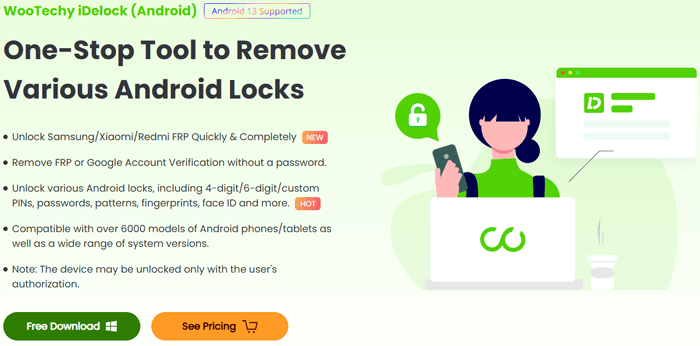
Las características principales incluyen:
WooTechy iDelock ( Android ) no es una herramienta completamente gratuita. Aunque puedes descargarla e instalarla gratis, necesitarás comprar una licencia para desbloquear todas sus funciones. El precio varía según el plan de suscripción (mensual, anual o de por vida).
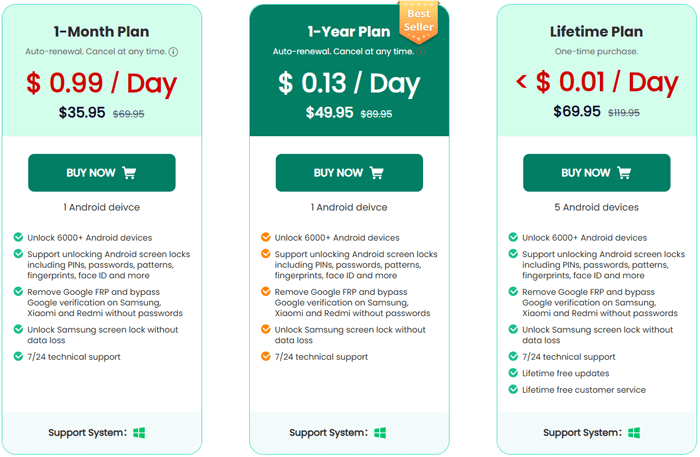
Ahora que sabe lo que puede hacer WooTechy iDelock ( Android ), analicemos más de cerca sus fortalezas y debilidades para ayudarlo a decidir si es la opción correcta para su dispositivo.
Como se mencionó anteriormente, iDelock ( Android ) puede ayudarte a eliminar el bloqueo FRP de Google y varios tipos de bloqueos de pantalla (PIN, patrón, contraseña, huella dactilar y Face ID) sin necesidad de contraseña, con una alta tasa de éxito. Además, en dispositivos Samsung, puede desbloquear la pantalla sin perder datos. Tomemos como ejemplo el desbloqueo de un teléfono Samsung :
Paso 1. Descargue WooTechy iDelock ( Android ) desde el sitio web oficial.
Paso 2. Inicie el programa y seleccione "Eliminar sin pérdida de datos".
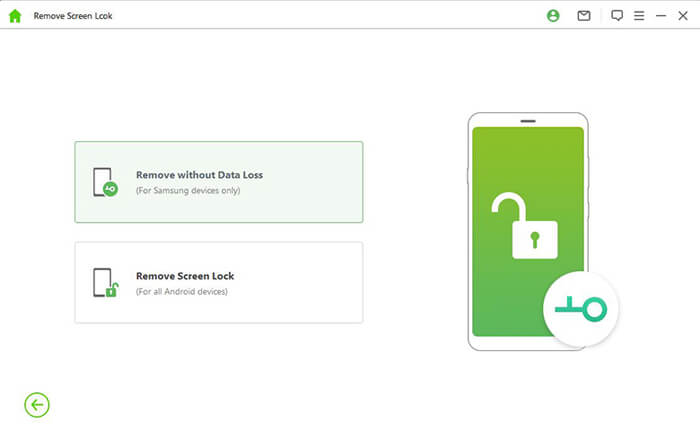
Paso 3. En la siguiente pantalla, seleccione el nombre y el modelo de su dispositivo. Aparecerá una ventana de confirmación. Haga clic en "Confirmar" para continuar.
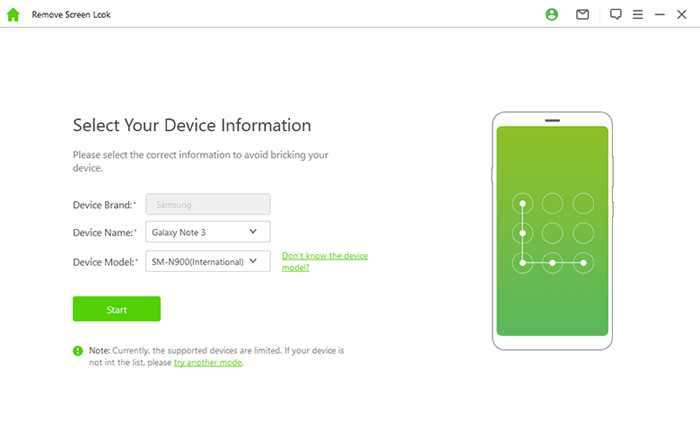
Paso 4. iDelock comenzará a descargar el paquete de datos para su dispositivo. Una vez listo, haga clic en "Siguiente".
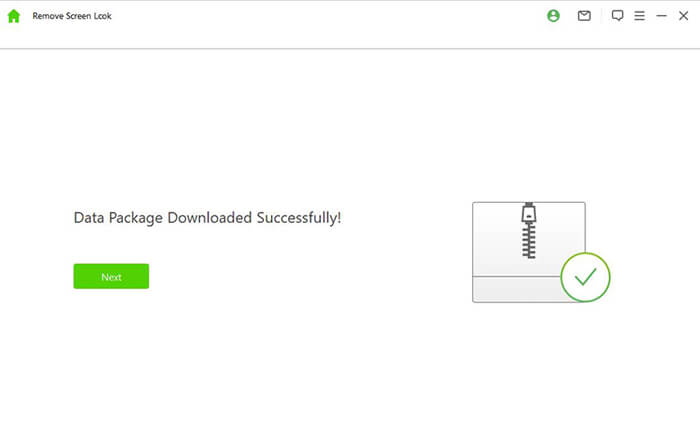
Paso 5. Conecte su teléfono Android a su computadora mediante un cable USB.
Paso 6. Sigue las instrucciones en pantalla para activar el modo de descarga en tu dispositivo. Una vez en este modo, haz clic en "Iniciar el desbloqueo".
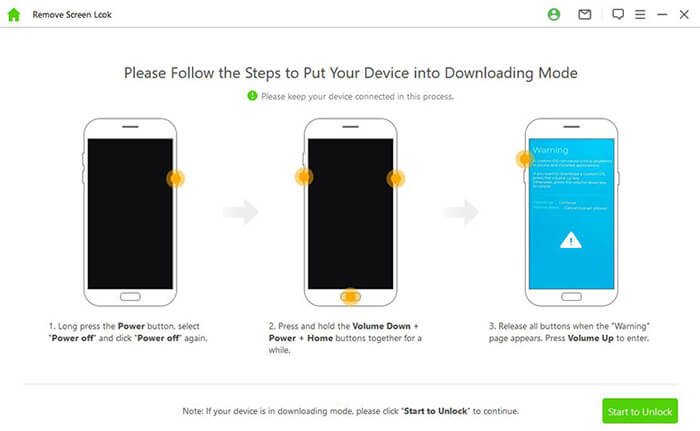
Paso 7. Espere unos minutos mientras iDelock evita el bloqueo de pantalla.
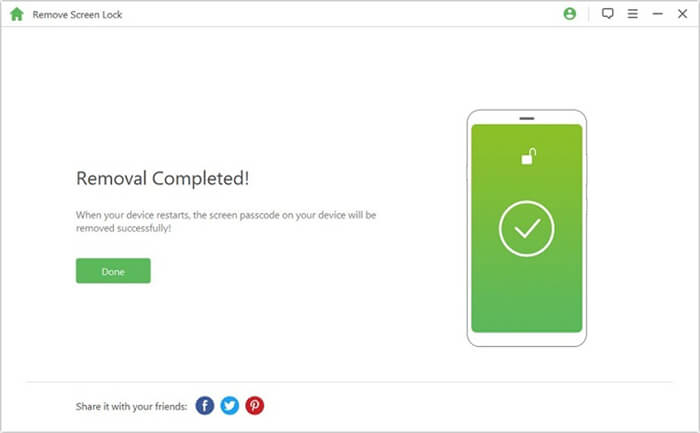
Para darte una mejor idea de cómo funciona WooTechy iDelock ( Android ) en situaciones de la vida real, aquí hay algunas reseñas de usuarios que lo han probado.
Reseña 1. Tina
iDelock salvó los datos de mi empresa después de que mi teléfono Samsung se quedara bloqueado. El equipo de soporte me guió por el proceso en minutos.
Reseña 2. Jane T.
"¡iDelock salvó mi teléfono Sony! Sin pérdida de datos y con soporte inmediato. ¡Valió cada centavo!"
Reseña 3. James
Aunque iDelock desbloqueó mi teléfono, no era compatible con la última versión Android 16, así que no pude usarlo en mi dispositivo más nuevo. Espero que lo actualicen pronto con versiones más nuevas. Aun así, funcionó de maravilla en mi modelo anterior.
Si WooTechy iDelock ( Android ) no satisface tus necesidades o no es compatible con tu dispositivo, Android Unlock es una excelente alternativa. Ofrece mayor compatibilidad con dispositivos más nuevos y funciones como el desbloqueo con protección de datos para teléfonos Samsung, lo que te permite recuperar el acceso sin perder archivos personales. Esto lo convierte en una excelente opción para quienes buscan una experiencia de desbloqueo más fluida y sin complicaciones.
Si busca una solución flexible y fácil de usar que admita una amplia gama de dispositivos, Android Unlock podría ser la mejor opción.
¿Por qué elegir Android Unlock?
Cómo usar Android Unlock para desbloquear un dispositivo Samsung:
01 Descarga e instala Android Unlock en tu ordenador. Una vez instalado, abre el programa y selecciona la opción "Eliminar bloqueo de pantalla".
02 Seleccione “Eliminar sin pérdida de datos” para preservar sus datos durante el proceso de desbloqueo.

03 Conecta tu teléfono Samsung a la computadora con un cable USB. El programa detectará tu dispositivo automáticamente.
04 Elija el modelo de su dispositivo y deje que Android Unlock descargue el paquete de datos requerido.

El proceso de desbloqueo comenzará automáticamente. Después de unos minutos , tu teléfono Samsung se reiniciará y el bloqueo de pantalla se eliminará correctamente, sin pérdida de datos.

Ya sea que no puedas acceder a tu dispositivo o simplemente necesites desbloquearlo por Google FRP, WooTechy iDelock ( Android ) ofrece una solución potente y fácil de usar. Con su alta tasa de éxito y su capacidad para eliminar diversos bloqueos de pantalla, es una opción sólida para muchos usuarios Android . Sin embargo, si no se ajusta a tus necesidades o tu dispositivo no es compatible, Android Unlock ofrece una excelente alternativa con mayor compatibilidad y funciones adicionales, como el desbloqueo con protección de datos para teléfonos Samsung.
En definitiva, la herramienta adecuada para ti depende de tu dispositivo y tus necesidades específicas. Tanto WooTechy iDelock como Android Unlock pueden ayudarte a recuperar el acceso a tu dispositivo Android , así que elige la que mejor se adapte a tus necesidades. Con cualquiera de las dos opciones, recuperarás el control de tu dispositivo en un abrir y cerrar de ojos, sin perder tus valiosos datos.
Artículos relacionados:
Análisis de WooTechy iDelock: características, ventajas, desventajas, precio y la mejor alternativa
Cómo desbloquear un teléfono Android bloqueado sin perder datos [5 maneras]
¿Cómo acceder a un teléfono Android bloqueado por USB? [Resuelto]

 Desbloqueo del teléfono
Desbloqueo del teléfono
 Análisis de WooTechy iDelock ( Android ) 2025 | Características, ventajas y desventajas
Análisis de WooTechy iDelock ( Android ) 2025 | Características, ventajas y desventajas